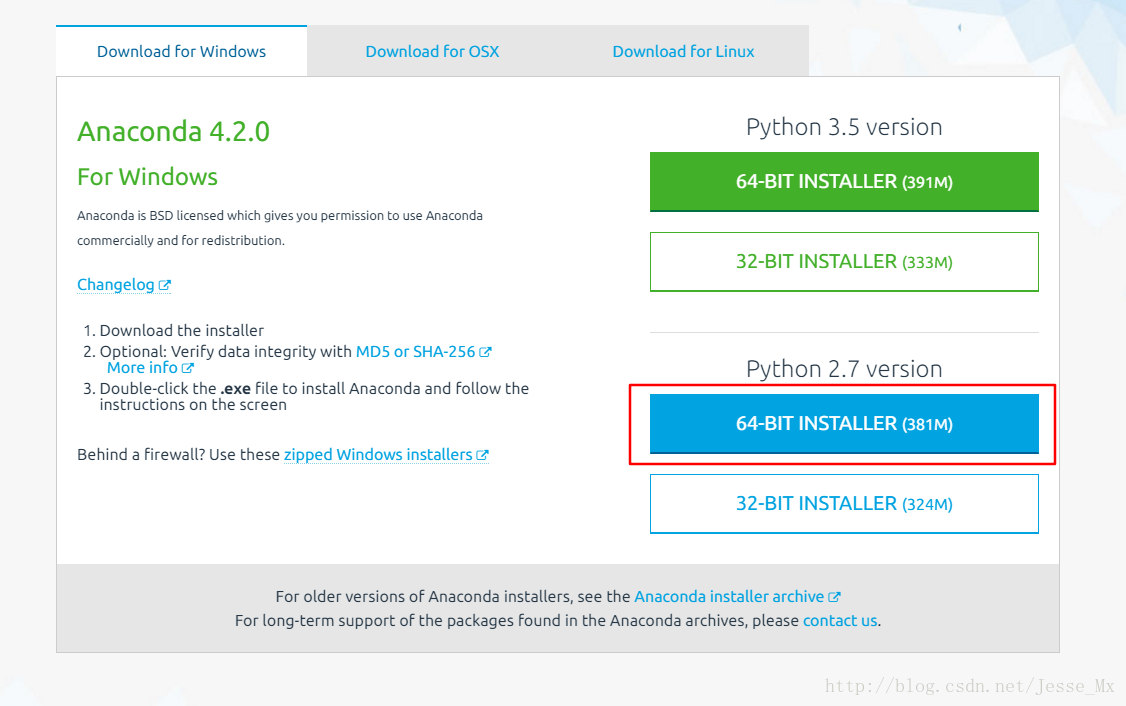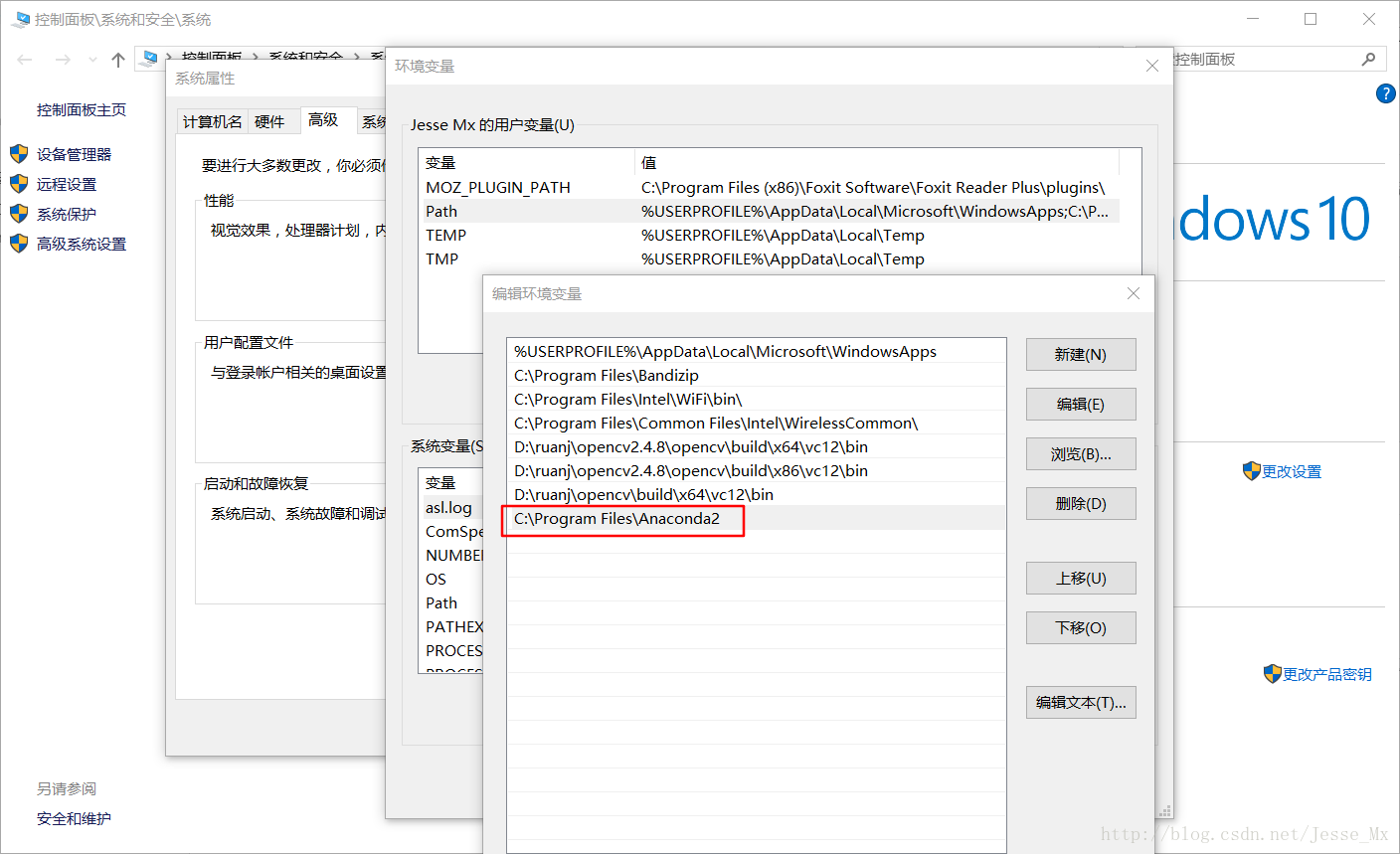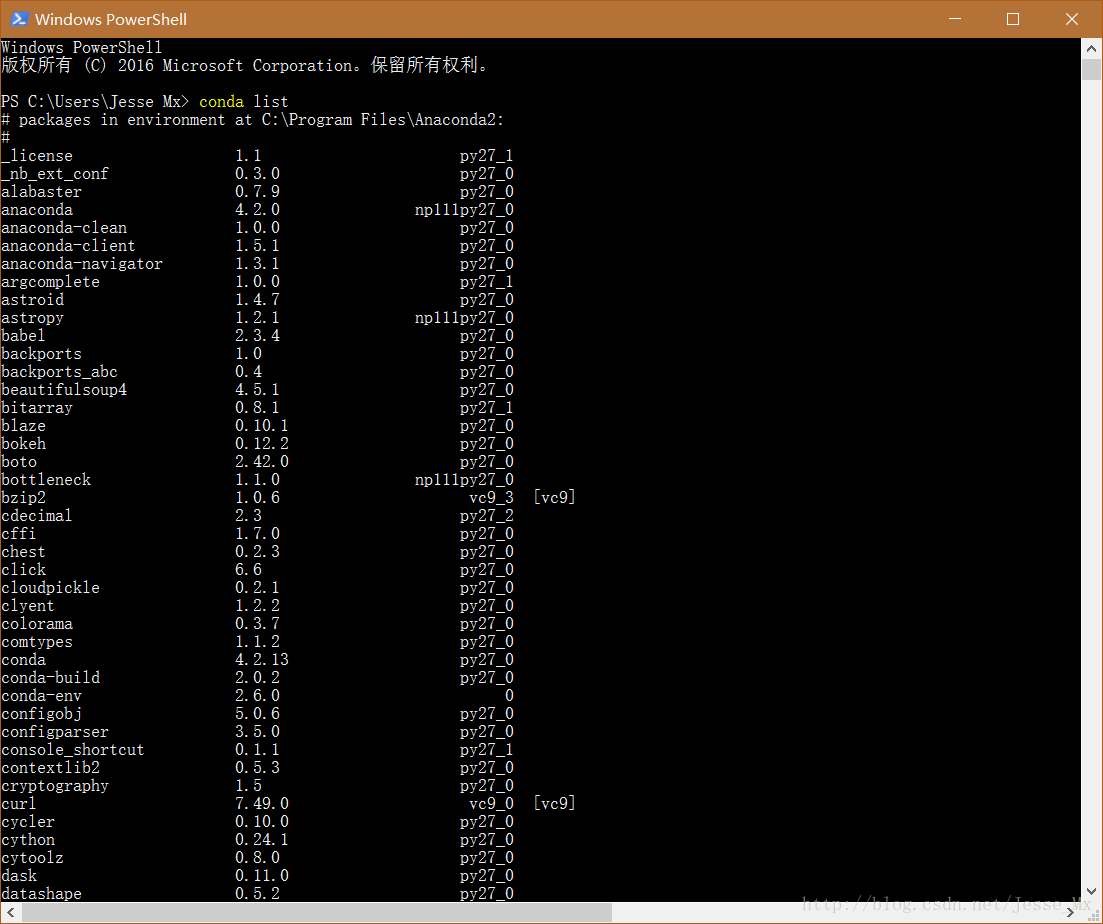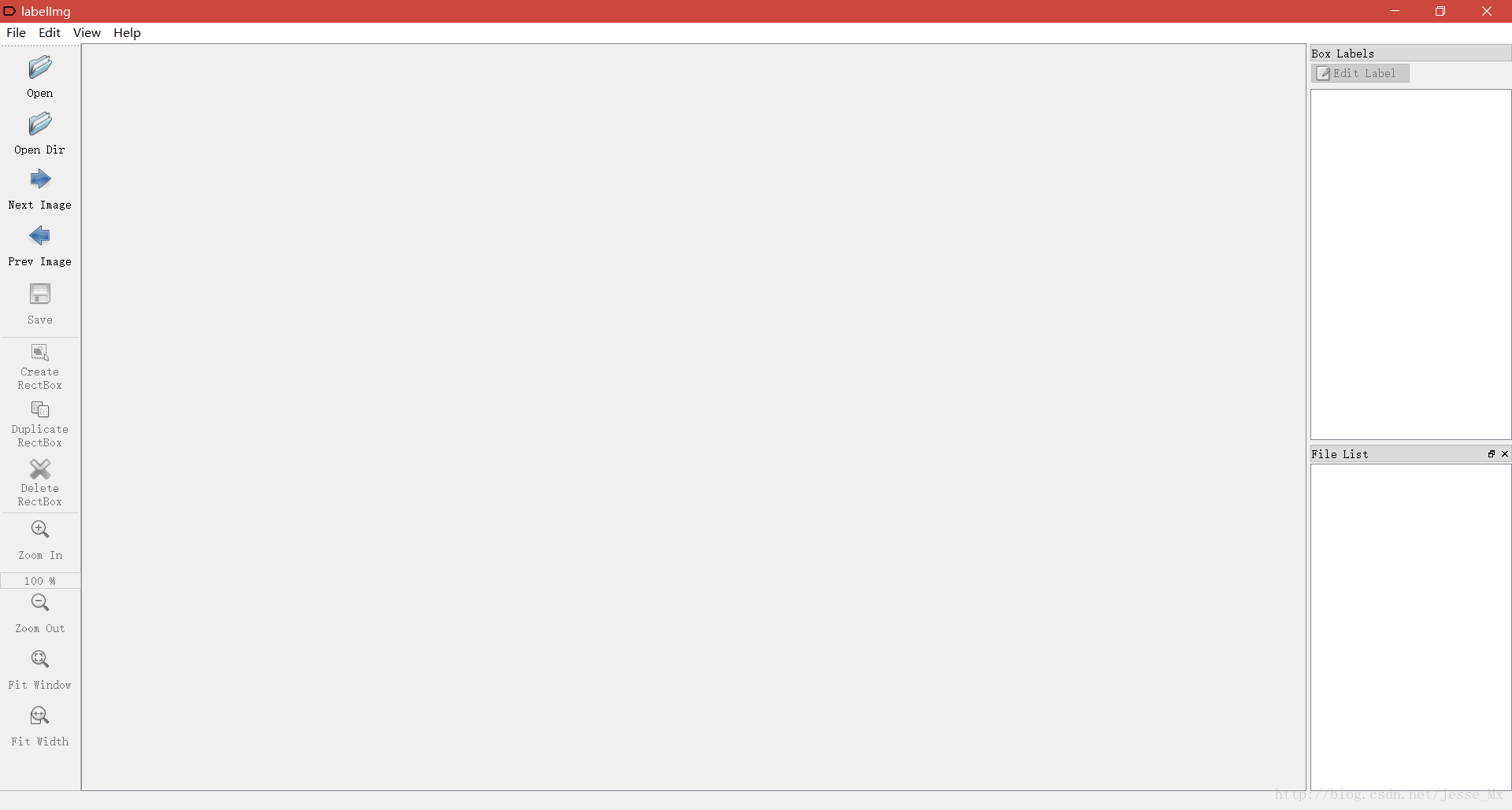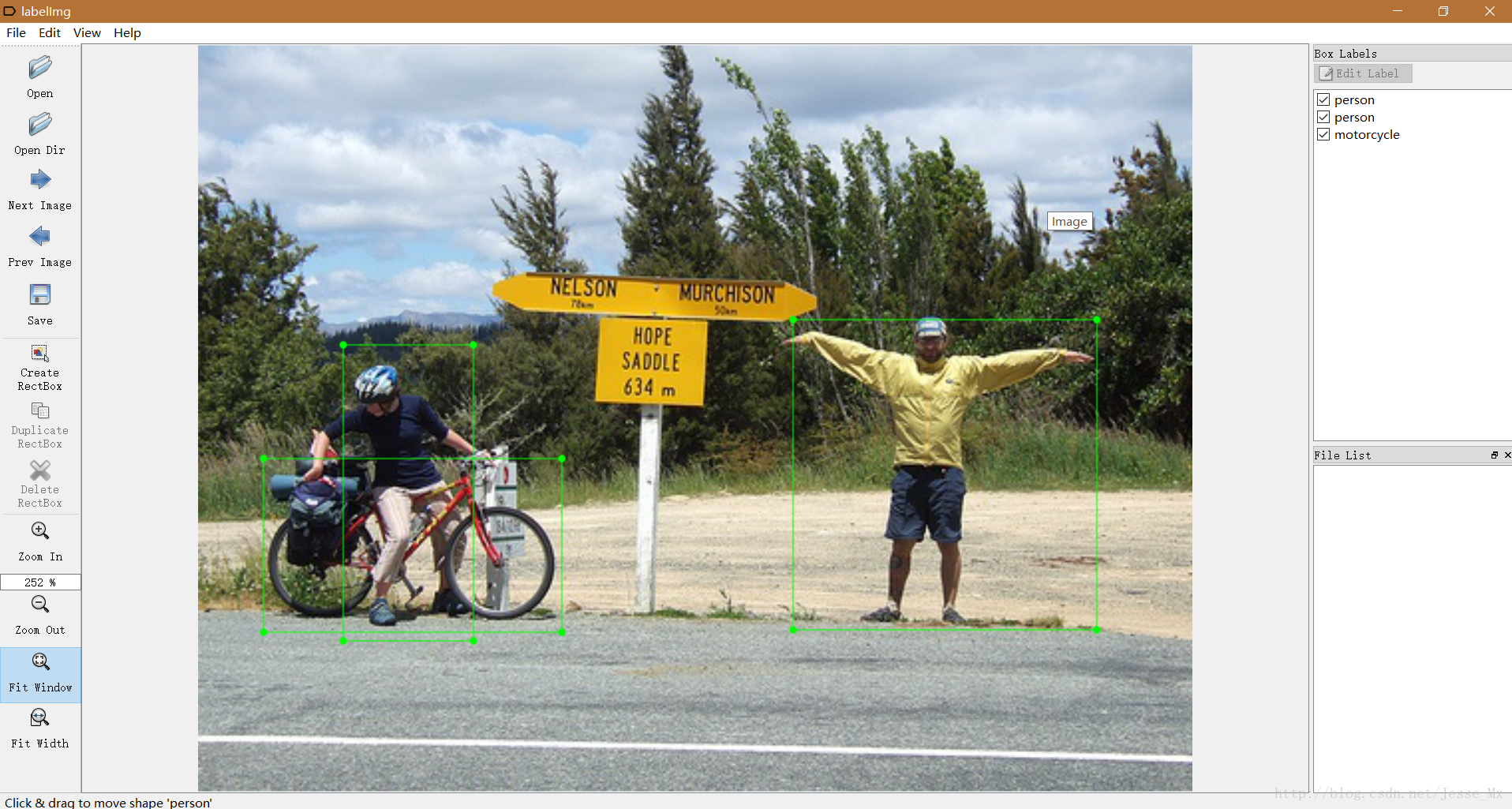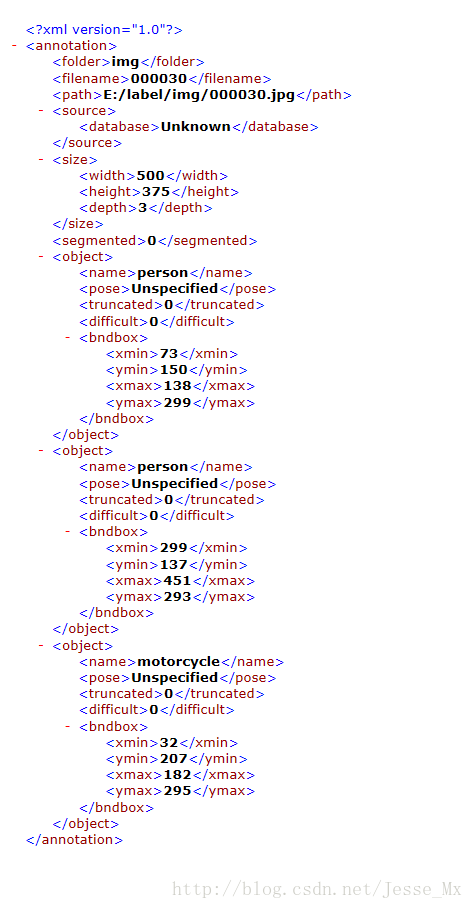圖片標註工具 LabelImg 使用教程
轉自:http://blog.csdn.net/jesse_mx/article/details/53606897
前言
我們知道,圖片標註主要是用來建立自己的資料集,方便進行深度學習訓練。本篇部落格將推薦一款十分好用的圖片標註工具LabelImg,重點介紹其安裝以及使用的過程。
在此感謝原作者在Github所做的貢獻,博主發現軟體一直在更新,各位小夥伴可以關注其最新版本。這款工具是全圖形介面,用Python和Qt寫的,最牛的是其標註資訊可以直接轉化成為XML檔案,與PASCAL VOC以及ImageNet用的XML是一樣的。
PS.作者在5月更新了程式碼,現在最新的版本號是1.3.0,博主親測,原始碼在Windows 10和Ubuntu 16.04上執行正常。
Ubuntu原始碼安裝
由於Ubuntu系統自帶python,這款軟體在Ubuntu環境下的安裝是最方便的。軟體要求python版本在2.6以上,同時需要PyQt和lxml的支援。
$ sudo apt-get install pyqt4-dev-tools # 安裝PyQt4
$ sudo pip install lxml # 安裝lxml,如果報錯,可以試試下面語句
$ sudo apt-get install python-lxml
$ git clone https://github.com/tzutalin/labelImg.git
$ cd labelImg
$ make all
$ ./labelImg.py # 或者 python labelImg.py - 1
- 2
- 3
- 4
- 5
- 6
- 7
- 8
- 9
- 10

Ubuntu pip安裝
作者最近(2017.05)增添的一種安裝方式,使用Python的pip工具安裝,感覺更方便了,博主暫未測試。
$ pip install labelImg
$ labelImg
$ labelImg [IMAGE_PATH] [PRE-DEFINED CLASS FILE]- 1
- 2
- 3

Windows環境下安裝
由於Windows不像Linux那樣自帶Python,所以安裝過程要稍微麻煩一些,重點是解決Python的安裝問題。
安裝Anaconda 4.2.0
這裡選擇安裝Anaconda,它是一款十分好用的python整合安裝環境,主要是方便擴充套件包管理。具體介紹可參考這篇部落格 。首先從官網下載最新的版本,這裡我下載的是64位的python2.7版本。然後雙擊安裝,一般點選“for
all person”,然後安裝到系統預設位置即可。安裝成功後建議在環境變數path裡面增加一條“C:\Program Files\Anaconda2”
安裝PyQt包
開啟命令列視窗,輸入conda list ,會列出所有預裝的python擴充套件包,可以看到裡面已經有了lxml,但是缺少PyQt。命令列輸入conda install pyqt=4 ,等待一會即可完成PyQt4的安裝。
下載原始碼並執行
在原作者的github下載原始碼壓縮包,解壓可得到名為labelImg-master的資料夾,進入該資料夾,在空白處使用“Shift+滑鼠右鍵”,進入當前目錄的命令列視窗,依次輸入下面語句即可開啟軟體。
pyrcc4 -o resources.py resources.qrc
python labelImg.py
python labelImg.py [IMAGE_PATH] [PRE-DEFINED CLASS FILE]- 1
- 2
- 3

使用方法
-
修改預設的XML檔案儲存位置,使用快捷鍵“Ctrl+R”,改為自定義位置,這裡的路徑一定不能包含中文,否則無法儲存。
-
原始碼資料夾中使用notepad++開啟data/predefined_classes.txt,修改預設類別,比如改成person、car、motorcycle三個類別。
-
“Open Dir”開啟圖片資料夾,選擇第一張圖片開始進行標註,使用“Create RectBox”或者“Ctrl+N”開始畫框,單擊結束畫框,再雙擊選擇類別。完成一張圖片後點擊“Save”儲存,此時XML檔案已經儲存到本地了。點選“Next Image”轉到下一張圖片。
-
標註過程中可隨時返回進行修改,後儲存的檔案會覆蓋之前的。
-
完成標註後開啟XML檔案,發現確實和PASCAL VOC所用格式一樣。
後續說明
-
原作者也釋出了打包好的軟體,包括Windows和Linux平臺,無需編譯,可以直接執行,不願意折騰的朋友可以使用這個版本,直接下載最新的版本即可(目前是1.3.2)。LabelImg打包版本 (PS.Linux版本如果提示許可權問題,可加sudo)
-
最近有人執行Github的原始碼版本時,總是遇到各種錯誤(參見評論區),個人感覺是作者的更新出了問題,這裡提供一份之前版本的原始碼,親測可用,LabelImg可執行版(原始碼)。使用方法:解壓後,執行
./labelimg.py命令。 -
官方下載地址可能被牆,提供1.3.0打包版本(之後的版本暫未測試):百度雲